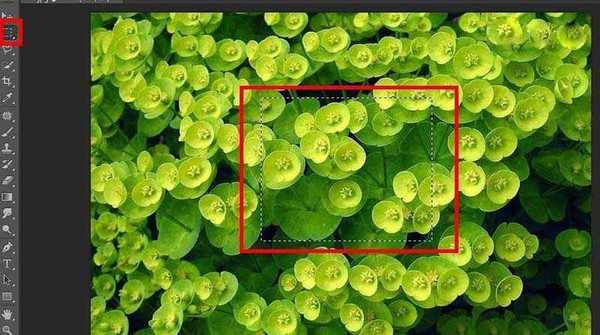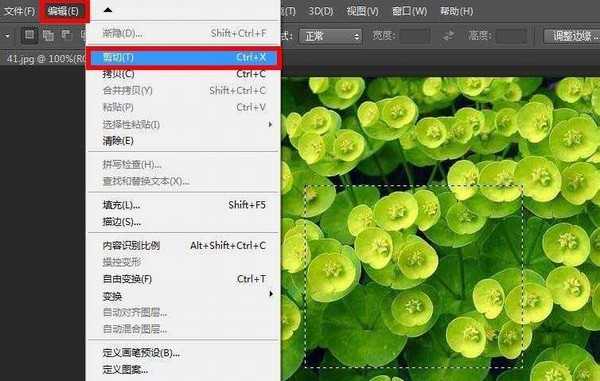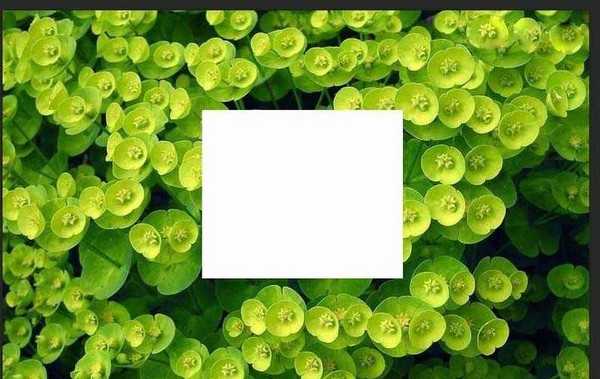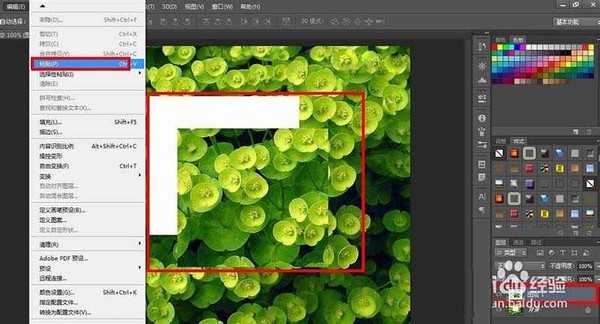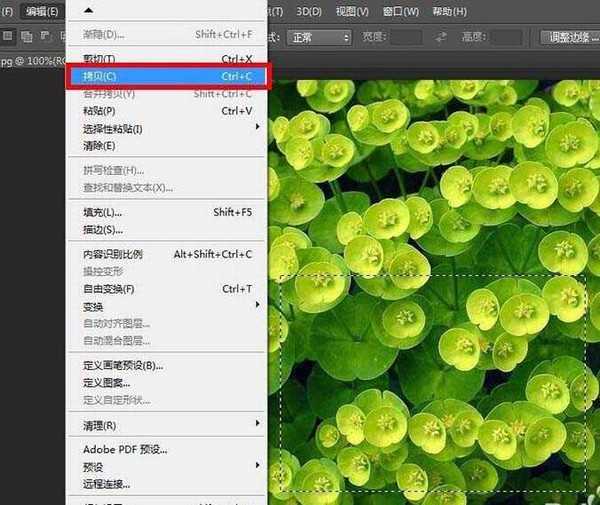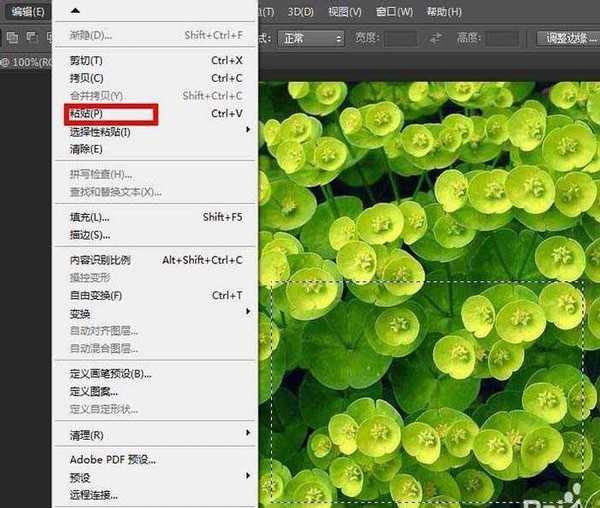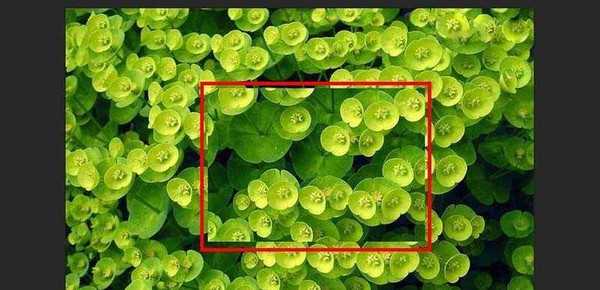相思资源网 Design By www.200059.com
ps可以复制图片中的某些内容,该怎么复制图形呢?下面我们就来看看详细的教程。
- 软件名称:
- Adobe Photoshop 8.0 中文完整绿色版
- 软件大小:
- 150.1MB
- 更新时间:
- 2015-11-04立即下载
1、打开图片素材,并且选择矩形选框工具,选中图片中的部分内容。
2、执行编辑--剪切,效果呈现剪切部分露出背景色(如图白色)。
3、再点击编辑--粘贴,图层会增加一个之前剪切的部分的图层。
4、然后回到之前的原图,用矩形选框工具,再选择一个部分
5、然后选择编辑--拷贝,之后选择粘贴,如图所示可以看到图层面板出现新的图层。
6、图片复制出新的圈选部分图像。
以上就是ps复制图片中部分内容的教程,希望大家喜欢,请继续关注。
相关推荐:
ps怎么把一组图层复制到新画布?
ps怎么复制音乐符号制作旋转动画效果?
ps中怎么复制选区? ps复制选区的两种方法
标签:
ps,图片
相思资源网 Design By www.200059.com
广告合作:本站广告合作请联系QQ:858582 申请时备注:广告合作(否则不回)
免责声明:本站文章均来自网站采集或用户投稿,网站不提供任何软件下载或自行开发的软件! 如有用户或公司发现本站内容信息存在侵权行为,请邮件告知! 858582#qq.com
免责声明:本站文章均来自网站采集或用户投稿,网站不提供任何软件下载或自行开发的软件! 如有用户或公司发现本站内容信息存在侵权行为,请邮件告知! 858582#qq.com
相思资源网 Design By www.200059.com
暂无ps怎么复制粘贴图片部分内容?的评论...